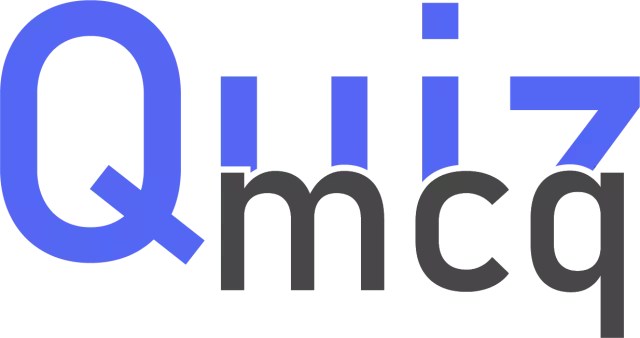Früher oder später müssen sich die meisten PC-Benutzer mit der Notwendigkeit auseinandersetzen, das Betriebssystem neu zu installieren. Und selbst wenn der Benutzer erfahren ist und dieser Vorgang nicht schwierig ist, dauert es viel Zeit, wenn man die Installation der Treiber, des Hauptanwendungspakets usw. bedenkt. Wenn jedoch zwischen den Neuinstallationen des Systems keine Änderungen an der Computerhardware vorgenommen wurden, können Sie diese Zeit erheblich verkürzen, indem Sie ein zuvor erstelltes Image des Systemdatenträgers verwenden.

Notwendig
- - Computer;
- - Acronis True Image-Programm;
- - leere CD.
Anweisungen
Schritt 1
Laden Sie ein Datensicherungsprogramm herunter und installieren Sie es. Es gibt viele davon, aber eines der beliebtesten Programme dieser Art ist Acronis True Image. Am Beispiel dieses Produkts wird die erforderliche Vorgehensweise betrachtet. Wenn Sie ein anderes Programm verwenden, wird es wahrscheinlich keine wesentlichen Unterschiede in den erforderlichen Aktionen geben.
Schritt 2
Nachdem das Dienstprogramm die Installation abgeschlossen hat, führen Sie es aus. Bevor Sie ein Image der Systemfestplatte erstellen, müssen Sie eine Startdiskette vorbereiten, die zum Wiederherstellen des Systems verwendet wird. Legen Sie dazu einen CD-Rohling in das optische Laufwerk ein und wählen Sie im Programmfenster Bootfähige Disk erstellen. Warten Sie, bis der Vorgang abgeschlossen ist, entnehmen Sie dann die Disc, unterschreiben Sie sie entsprechend und legen Sie sie beiseite. Als Boot-Device kann auch ein USB-Stick verwendet werden.
Schritt 3
Nachdem die Bootdiskette erstellt wurde, erstellen Sie ein Image der Systempartition. Denken Sie daran, dass das Image umso größer wird und die Wiederherstellung länger dauert, je mehr Daten sich auf der Systemfestplatte befinden. Wählen Sie also im Programmfenster den Punkt "Bild erstellen". Geben Sie als Nächstes an, welches logische Festplattenimage Sie erstellen möchten.
Schritt 4
Geben Sie nun den Ort an, an dem die fertige Bilddatei gespeichert werden soll. Dieser Ort sollte sich nicht auf dem logischen Datenträger befinden, von dem ein Image erstellt wird. Wenn Ihr Computer nur über ein logisches Laufwerk verfügt, geben Sie das optische Laufwerk als Ziel an und legen Sie einen leeren Datenträger ein.
Schritt 5
Starten Sie das Bildgebungsverfahren und warten Sie, bis es abgeschlossen ist. Bitte beachten Sie, dass es lange dauert und wenn der Vorgang aus irgendeinem Grund unterbrochen wird, muss er von vorne beginnen. Nach Abschluss des Vorgangs wird die Bilddatei am angegebenen Ort angezeigt.